管理適用於 SAP 解決方案的虛擬執行個體
在本文中,您將瞭解如何透過 Azure 入口網站,檢視在 Azure Center for SAP 解決方案中建立的 SAP 解決方案虛擬實例 (VIS) 資源。 您可以使用這些步驟來尋找 SAP 系統的屬性,並將 VIS 的元件連線到資料庫等其他資源。
必要條件
- 您已成功為 SAP 解決方案(VIS) 資源建立虛擬實例的 Azure 訂用帳戶。
- 具有 適用於 SAP 解決方案的 Azure 中心系統管理員 角色存取您具有 VIS 資源的訂用帳戶或資源群組的 Azure 帳戶。
在入口網站中開啟 VIS
若要在 Azure 入口網站中設定 VIS:
在瀏覽器中開啟 Azure 入口網站。
使用具有必要角色存取權的 Azure 帳戶登入,如必要條件中所述。
在導覽功能表的搜尋欄位中,輸入並選取 [Azure SAP 解決方案中心]。
在 [Azure SAP 解決方案中心] 概觀頁面上,從側邊欄功能表中搜尋並選取 [適用於 SAP 解決方案的虛擬執行個體]。
在 [適用於 SAP 解決方案的虛擬執行個體] 頁面上,選取您要檢視的 VIS。
重要
每個 VIS 資源都有一個相關聯的唯一受控資源群組。 此資源群組包含記憶體帳戶、Keyvault 等資源,對於適用於 SAP 解決方案服務的 Azure 中心而言非常重要,可提供為新系統部署基礎結構、安裝 SAP 軟體、註冊現有系統和所有其他 SAP 系統管理功能等功能。 請勿刪除此 RG 或其內的任何資源。 若加以刪除,您就必須重新註冊 VIS,才能使用 ACSS 的任何功能。
監視 VIS
若要查看 VIS 的基礎結構型計量,請在 Azure 入口網站 中開啟 VIS。 在 [概觀] 窗格中,選取 [監視] 索引標籤。您可以看到下列計量:
- 按 ASCS 和應用程式伺服器執行個體顯示的 VM 使用率。 此圖顯示支援 ASCS 和應用程式伺服器執行個體的所有 VM 的 CPU 使用量百分比。
- 資料庫執行個體的 VM 使用率。 此圖顯示支援資料庫執行個體的所有 VM 的 CPU 使用量百分比。
- 資料庫執行個體的資料磁碟所使用的 IOPS。 此圖顯示支援資料庫執行個體的所有 VM 的磁碟使用率百分比。
檢視執行個體屬性
若要檢視 VIS 中實例的屬性,請先在 Azure 入口網站 中開啟 VIS。
在側邊欄功能表中,查看 [SAP 資源] 區段下方:
- 若要查看 ASCS 執行個體的屬性,請選取 [中央服務執行個體]。
- 若要查看應用程式伺服器執行個體的屬性,請選取 [應用程式伺服器執行個體]。
- 若要查看資料庫執行個體的屬性,請選取 [資料庫]。
檢視 VIS 底下的 [管理身分識別]
您可以在 VIS 底下檢視及建立/刪除管理身分識別。
默認實例編號
如果您已使用 Azure SAP 解決方案中心部署 SAP 系統,下列清單顯示在部署期間設定的執行個體編號預設值,可供您參考:
分散式系統 [HA 和非 HA 系統]
- ASCS 執行個體編號 - 00
- ERS 執行個體編號 - 01
- DB 執行個體編號 - 00
- APP 執行個體編號 - 00
單一伺服器系統
- ASCS 執行個體編號 - 01
- DB 執行個體編號 - 00
- APP 執行個體編號 - 02
連線至 SAP 應用程式
若要連線及管理 SAP 應用程式,可以使用下列認證:
- 使用者:DDIC 或 RFC_USER 或 SAP*
- 用戶端識別碼:000
連線至 HANA 資料庫
如果您使用適用於 SAP 的 Azure 中心解決方案部署 SAP 系統, 請尋找 SAP 系統的主要密碼和 HANA 資料庫密碼。
下列系統的 HANA 資料庫使用者名稱為 system 或 SYSTEM:
- 分散式高可用性 (HA) SAP 系統
- 分散式非 HA 系統
- 獨立系統
尋找 SAP 和 HANA 密碼
若要擷取密碼:
在 Azure 入口網站 中開啟 VIS。
在 [概觀] 頁面上,選取 [受控資源群組]。
在資源群組的頁面上,選取資料表中的金鑰保存庫資源。
在金鑰保存庫的頁面上,從導覽功能表中的 [設定] 底下選取 [秘密]。
確定您有權存取所有秘密。 如果您有正確的權限,則可以查看資料表中列出的 SAP 密碼檔案,其中包含 SAP 系統的全域密碼。
選取 SAP 密碼檔案名稱,以開啟秘密的頁面。
複製 [祕密值]。
如果您收到警告:此金鑰保存庫存取原則中未啟用「清單」作業。出現訊息:您未經授權檢視這些內容。
- 確定是由您責任管理組織中的這些秘密。
- 在側邊欄功能表的 [設定] 底下,選取 [存取原則]。
- 在金鑰保存庫的存取原則頁面上,選取 [+ 新增存取原則]。
- 在 [新增存取原則] 窗格中,設定下列設定。
- 針對 [從範本設定 (選擇性)],選取 [金鑰、秘密和憑證管理]。
- 針對 [金鑰權限],選取您要使用的金鑰。
- 針對 [秘密權限],選取您要使用的秘密。
- 針對 [憑證權限],選取您要使用的憑證。
- 針對 [選取主體],指派您自己的帳戶名稱。
- 選取 [新增] 以新增原則。
- 在存取原則的功能表中,選取 [儲存] 以儲存您的設定。
- 在側邊欄功能表的 [設定] 底下,選取 [秘密]。
- 在金鑰保存庫的秘密頁面上,確定您現在可以查看 SAP 密碼檔案。
刪除 VIS
當您刪除 VIS 時,也會刪除受控資源群組和附加至 VIS 的所有實例。 也就是說,會刪除 VIS、ASCS、應用程式伺服器和資料庫實例。 當您刪除 VIS 時,不會刪除任何 Azure 實體資源。 例如,不會刪除 VM、磁碟、NIC 和其他資源。
警告
刪除 VIS 是永久動作! 無法還原已刪除的 VIS。
若要刪除 VIS:
在 Azure 入口網站 中開啟 VIS。
在概觀頁面的功能表上,選取 [ 刪除]。
在刪除窗格中,確定您想要刪除此 VIS 和相關資源。 您可以看到要刪除的每個資源類型計數。
在確認欄位中輸入 YES 。
選取 [ 刪除] 以刪除 VIS。
等候刪除作業完成 VIS 和相關資源。
刪除 VIS 之後,您可以再次註冊 SAP 系統。 在 Azure 入口網站 中開啟適用於 SAP 解決方案的 Azure 中心,然後選取 [註冊現有的 SAP 系統]。
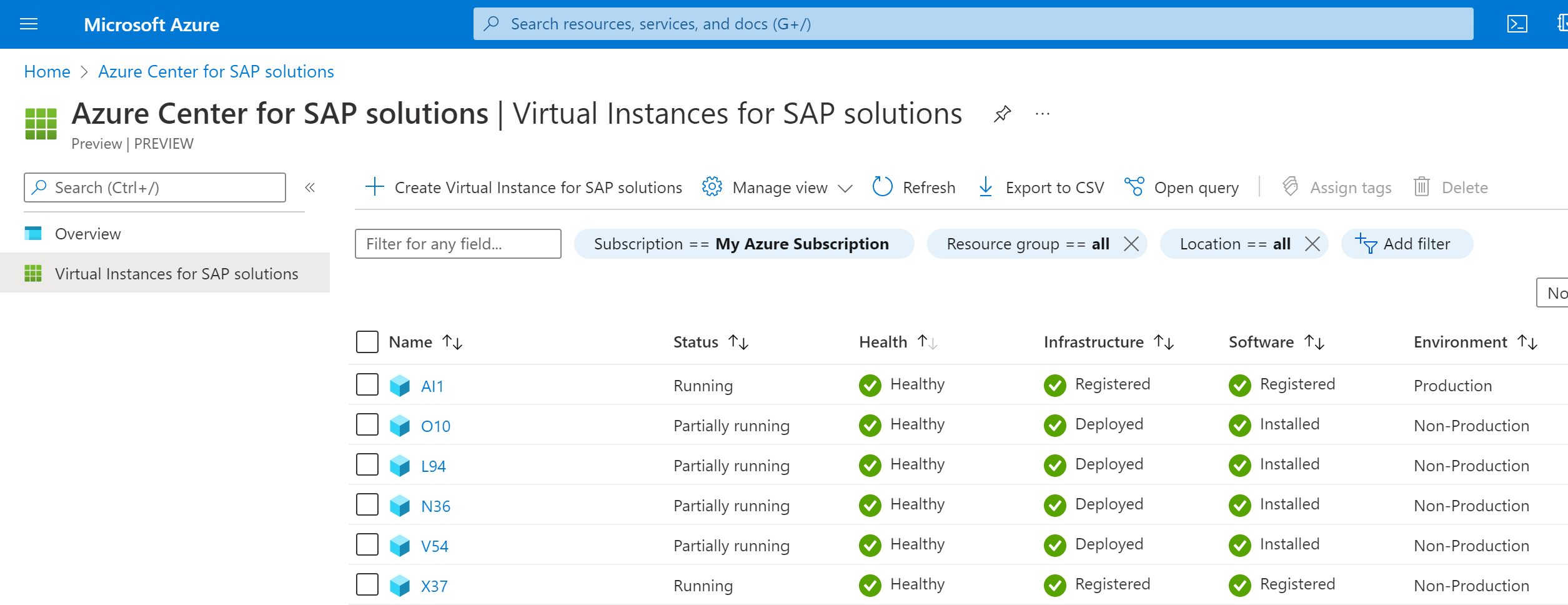
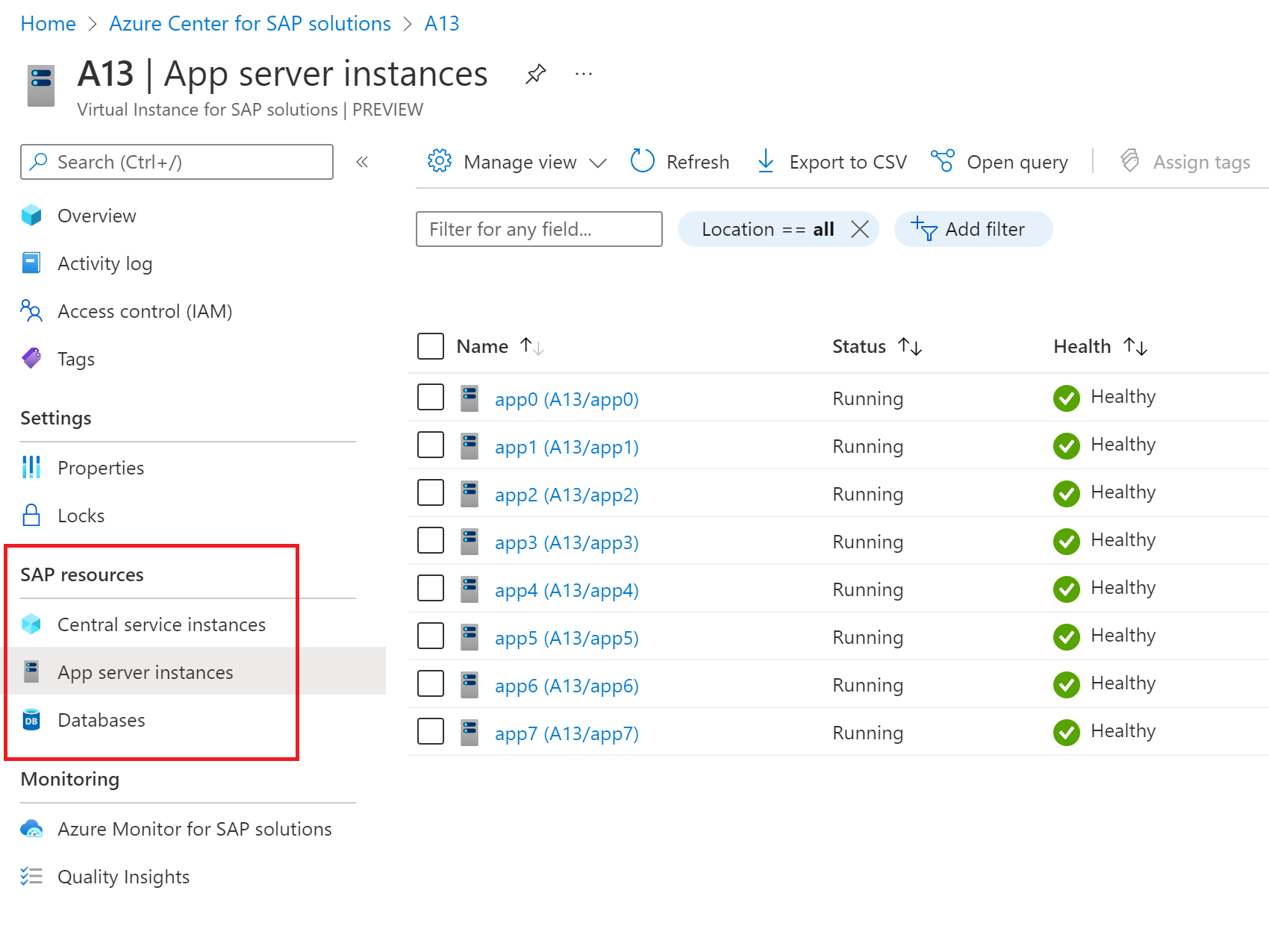
![Azure 入口網站 中 VIS 底下的 [管理身分識別] 檢視螢幕快照。](media/configure-virtual-instance/manage-identity-under-vis.png)
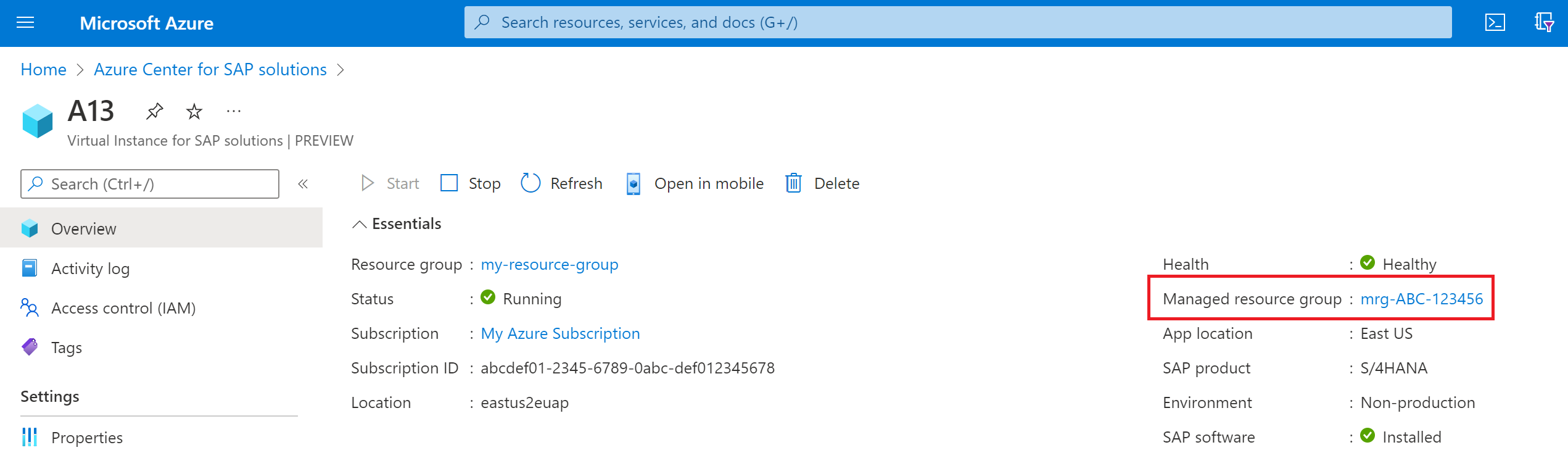
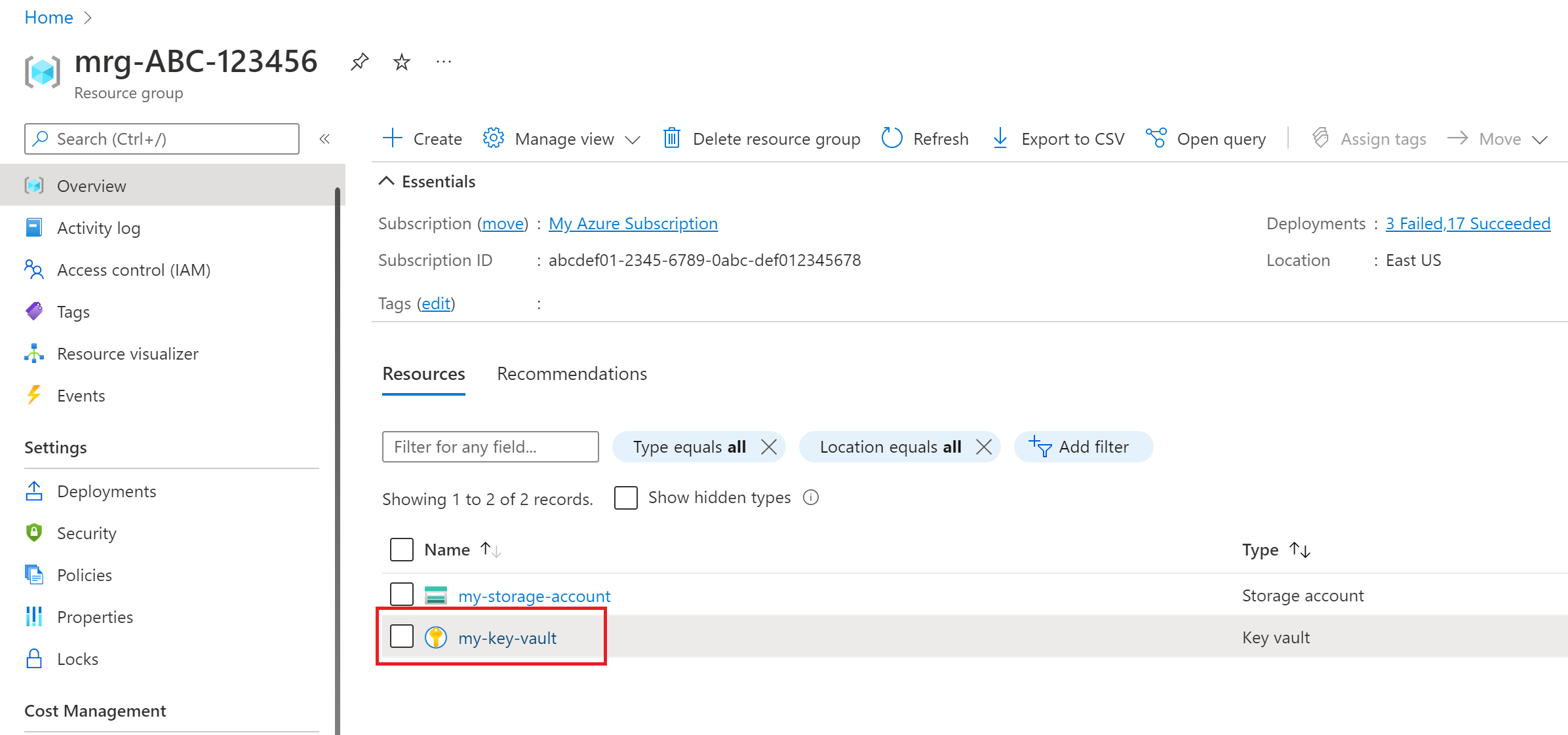
![Azure 入口網站 中 VIS 資源的螢幕快照,其中顯示 [概觀] 頁面功能表中的 [刪除] 按鈕。](media/configure-virtual-instance/delete-vis-button.png)
![Azure 入口網站 中 VIS 資源的刪除提示窗格螢幕快照,其中顯示相關資源和確認欄位的清單,以啟用 [刪除] 按鈕。](media/configure-virtual-instance/delete-vis-prompt.png)